Ispravljeno - Ne možete se odmah prijaviti na računalo Pogreška u sustavu Windows 8 / 8.1 / 10: - Primite li često poruku o pogrešci koja izgleda poput sljedeće, kada se pokušate prijaviti na Windows 8 / 8.1 / 10?
Trenutno se ne možete prijaviti na računalo. Idite na account.live.com da biste riješili problem ili isprobajte zadnju lozinku koju ste koristili na ovom računalu.
Možda mislite da se ova pogreška pojavila jer ste pogrešno unijeli lozinku. Ali to je samo jedan od mnogih razloga koji bi mogli pokrenuti ovu poruku. Sa sustavom Windows 8, Windows je predstavio novu značajku dopuštanja svojim korisnicima da se prijave u Windows koristeći svoj Microsoftov račun i lozinku. Ali s tim je došlo i puno bugova. Uronite u članak kako biste saznali o mogućim uzrocima ovog problema i kako ih učinkovito riješiti.
1. rješenje - provjerite jeste li isključili Caps lock
Prvo rješenje uvijek treba biti najjednostavnije, zar ne? Provjerite jeste li isključili Caps lock dugme. Ako vaša lozinka sadrži brojeve, provjerite je li
Num lock je uključen. Pokušajte ako ovo rješava vaš problem. Ako se ne dogodi, prijeđite na sljedeće korake.Rješenje 2 - upotrijebite zaslonsku tipkovnicu
Ponekad se vaša tipkovnica može vremenom pretvoriti u neispravnu. U tom slučaju, ako unesete određene ključeve, možda se pogrešno unese, što rezultira pogrešnom pogreškom lozinke. U tom slučaju možete koristiti zaslonsku tipkovnicu pomoću koje možete unijeti lozinku. Za pristup zaslonskoj tipkovnici kliknite na Sat poput ikone s dna zaslona i odaberite Zaslonska tipkovnica s popisa opcija.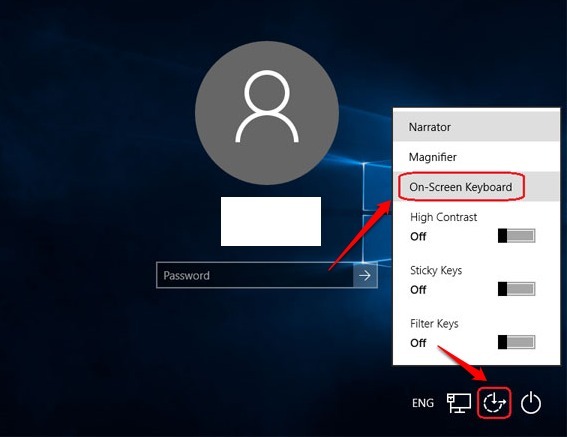
3. rješenje - Ponovo pokrenite računalo
Ako oba gore navedena rješenja ne rade, možda je problem zbog uobičajene greške o kojoj naširoko izvješćuju korisnici Windows 8, 8.1 i 10. Jedno od najučinkovitijih rješenja je ponovno pokretanje sustava i nakon što se ponovno pokrene, pričekajte 10-20 sekundi prije pokušaja prijave. Mnogi korisnici smatraju da je ovo jednostavno rješenje vrlo korisno.
4. rješenje - Promijenite lozinku za Microsoftov račun
Ako niti jedno od gornjih rješenja ne uspije, pokušajmo resetirati lozinku za Microsoftov račun. Za to nam je potrebno drugo računalo s kojeg se možete prijaviti na svoj račun. Slijedite korake u nastavku za učinkovito ažuriranje lozinke.
KORAK 1
- Klik Ovdje!! da biste otišli na vezu za ponovno postavljanje lozinke. Kad se otvori web stranica, odaberite radio gumb koji odgovara opciji Zaboravio sam lozinku i pogodio Sljedeći dugme.
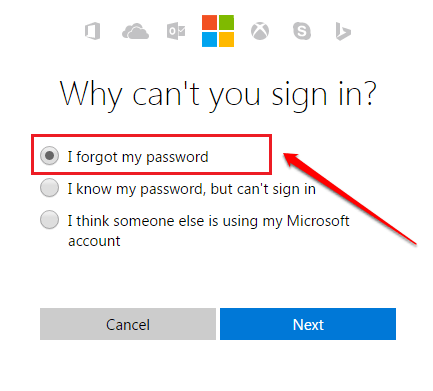
KORAK 2
- Od vas će se zatražiti da unesete ID pošte povezan s vašim Microsoftovim računom. Kada završite, unesite captcha i pritisnite sljedeći gumb.
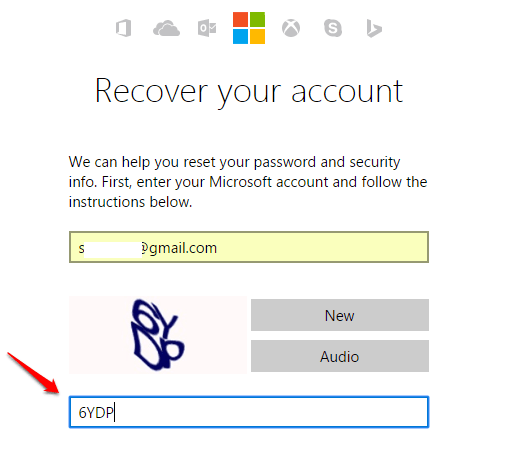
KORAK 3
- Sada morate odabrati medij putem kojeg želite primiti sigurnosni kôd pomoću kojeg možete resetirati lozinku.
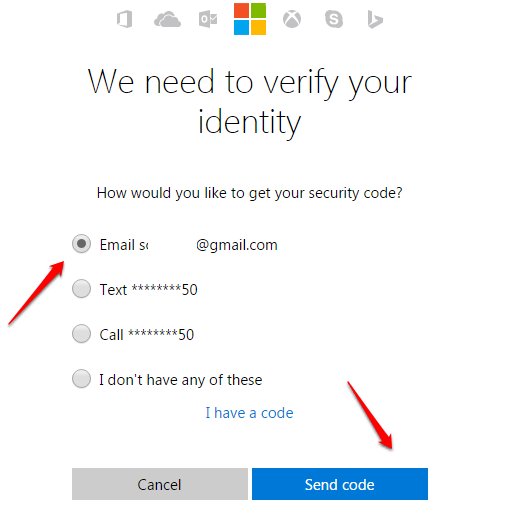
KORAK 4
- Provjerite svoj Microsoftov račun e-pošte ili bilo koji medij koji ste odabrali u prethodnom koraku da biste pronašli sigurnosni kôd i unijeli ga.
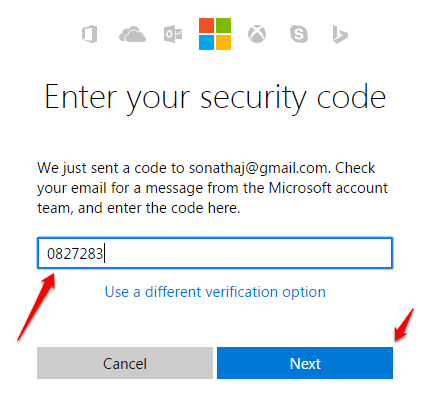
KORAK 5
- Dajte novu lozinku i potvrdite je ponovnim tipkanjem.
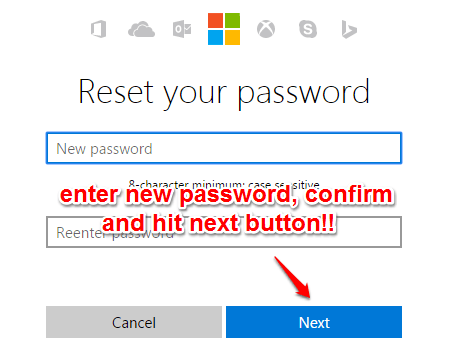
KORAK 6
- Sada biste trebali primiti poruku u kojoj se kaže da je vaš Račun je oporavljen. Ponovo pokrenite računalo s kojeg se niste mogli prijaviti i pokušajte se prijaviti s novostvorenom lozinkom. Morali biste se moći prijaviti sada, a da ne vidite poruke o pogrešci.
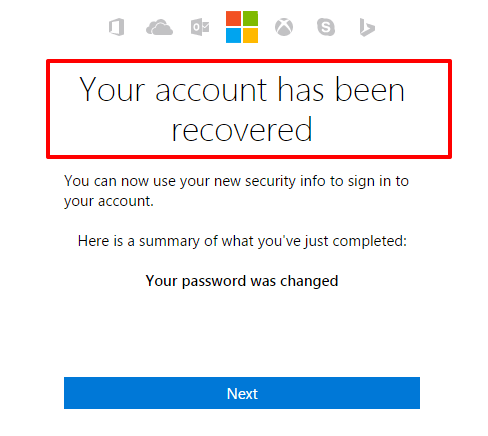
Nadam se da je vaš problem riješen. Ako sumnjate u bilo koji od koraka, slobodno ostavite komentare, rado ćemo vam pomoći. Vratite se po još trikova, savjeta i hakova.
![Instalirajte Windows 10 pomoću UEFI [LAKI KORACI]](/f/030fa6bb1c4c342703079edb09673bdf.jpg?width=300&height=460)

